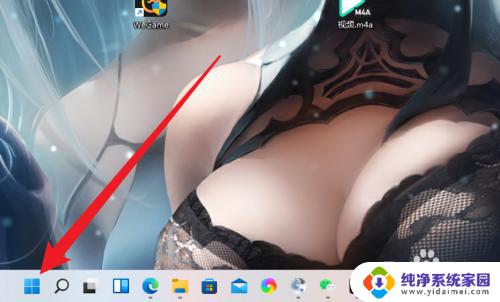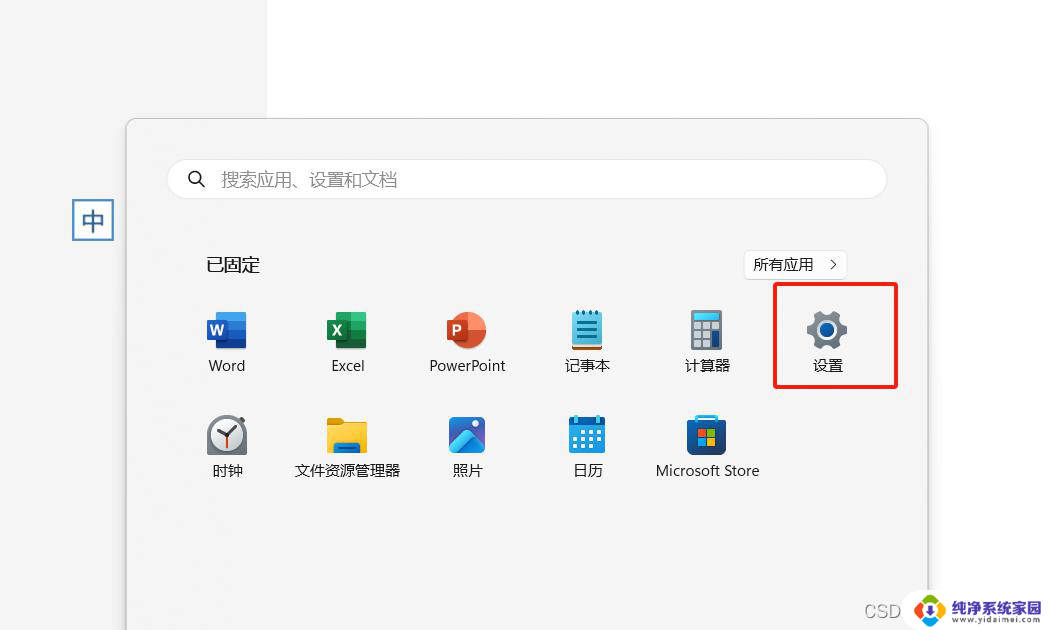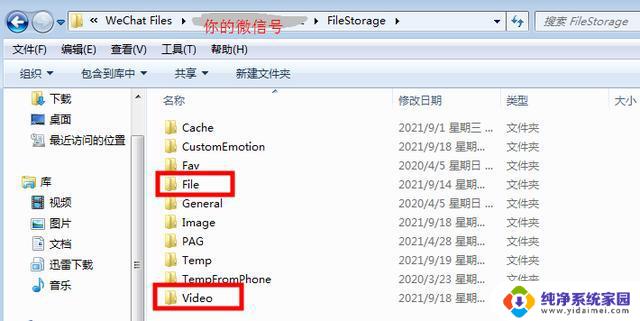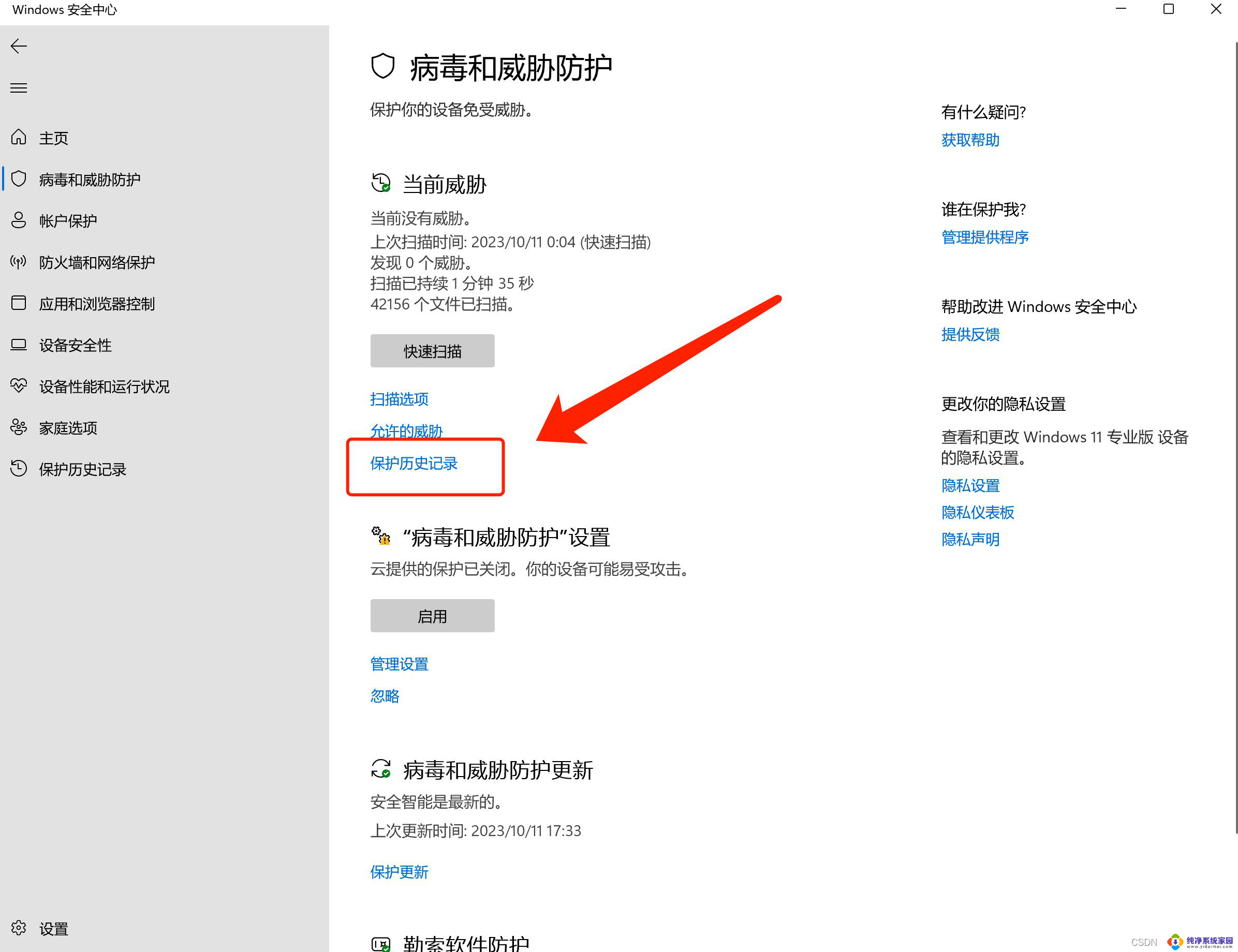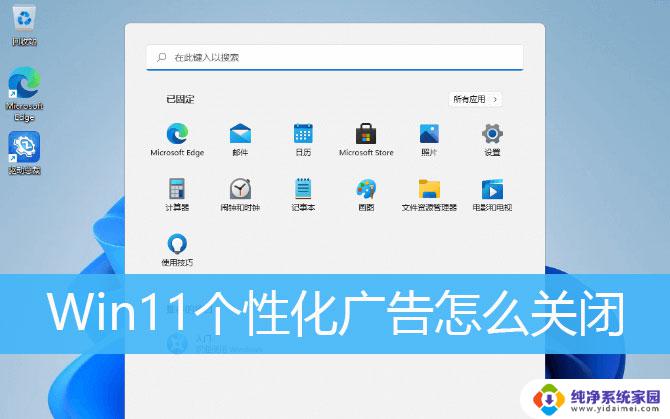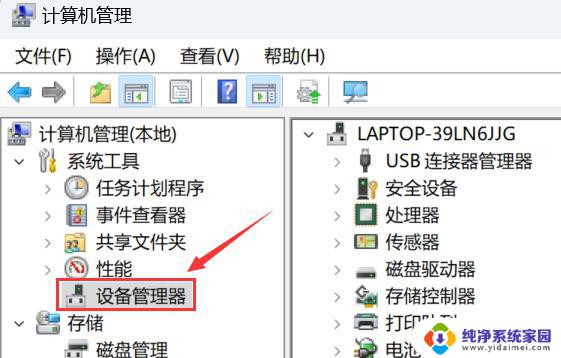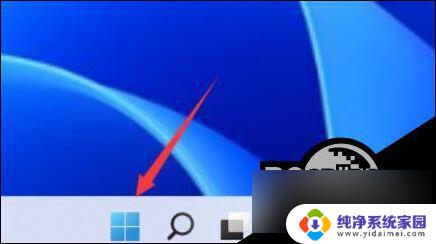win11截屏在哪里找 Win11截图文件保存在哪里
更新时间:2023-10-31 14:54:07作者:xiaoliu
win11截屏在哪里找,随着Windows 11系统的推出,不少用户都对截屏功能产生了浓厚的兴趣,许多人却困惑于Win11截图文件的保存位置。究竟应该在哪里找到这些截屏文件呢?答案其实并不复杂。在Windows 11系统中,截图文件默认保存在图片文件夹内的屏幕截图子文件夹中。不过也可以根据个人喜好进行设置,将截图文件保存在其他指定的位置。无论如何Win11截屏功能的便捷性与灵活性让用户能够更加轻松地获取所需的截图文件。
步骤如下:
1.点击开始菜单
点击下方的【开始菜单】选项。
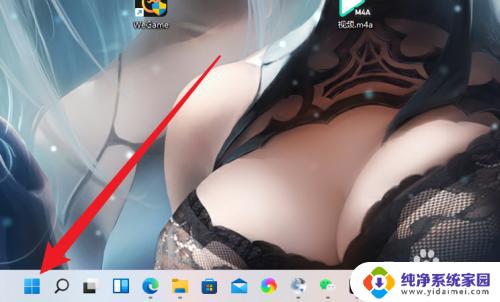
2.双击选项
双击界面的【文件资源管理器】选项。
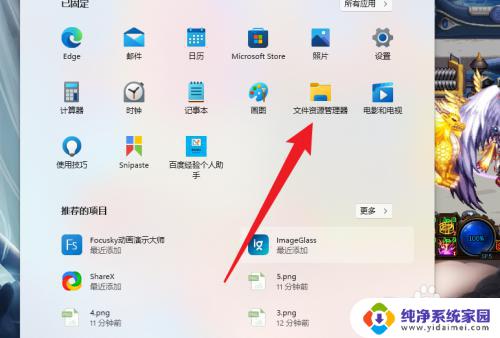
3.点击图片
点击左侧的【图片】选项。
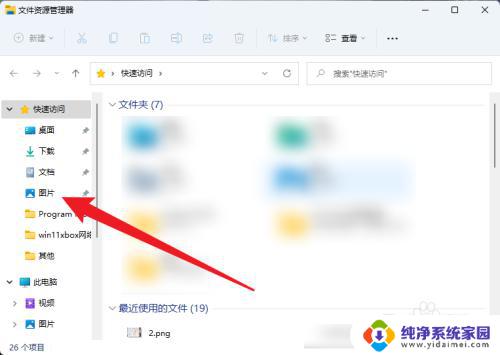
4.找到位置
找到截图保存的位置。
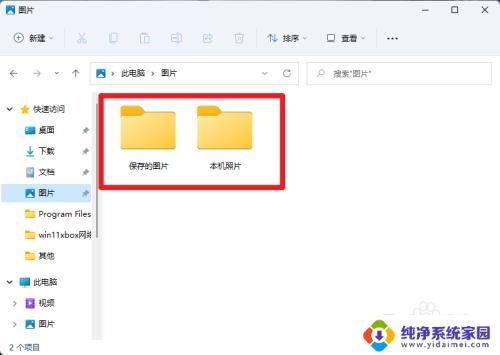
以上就是如何在 Windows 11 中找到截屏的全部内容,如果你遇到了同样的情况,请参照小编的方法处理,希望这对大家有所帮助。